Làm cách nào để khắc phục lỗi Twitter không thể tìm nạp bản dịch?
Trong bài viết này, chúng tôi đã cố gắng giải quyết lỗi "Không thể tìm nạp bản dịch" mà người dùng Twitter gặp phải khi họ muốn dịch bất kỳ bài đăng nào.

Khi người dùng Twitter muốn dịch bất kỳ bài đăng nào, họ gặp phải lỗi "Không thể tìm nạp bản dịch", hạn chế quyền truy cập của họ vào bản dịch. Nếu đang gặp vấn đề như vậy, bạn có thể tìm ra giải pháp bằng cách làm theo các đề xuất bên dưới.
Twitter Không thể Tìm nạp Bản dịch là gì?
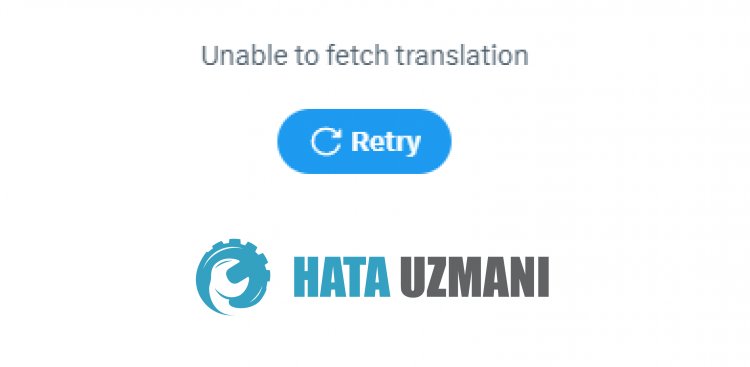
Lỗi "Không thể tìm nạp bản dịch" trên Twitter có thể xảy ra với người dùng do sự cố Internet hoặc sự cố bộ đệm.
Ngoài ra, việc ứng dụng không được cập nhật có thể khiến bạn gặp phải nhiều lỗi như thế này.
Tất nhiên, bạn có thể gặp lỗi như vậy không chỉ vì sự cố này mà còn do nhiều sự cố khác.
Đối với điều này, chúng tôi sẽ cung cấp cho bạn một số gợi ý và cách khắc phục lỗi "Không thể tìm nạp bản dịch", "không mang bản dịch", "không thể dịch tweet" hoặc "bản dịch không hoạt động" của Twitter.
Cách khắc phục lỗi Twitter không thể tìm nạp bản dịch
Để khắc phục lỗi này, bạn có thể tìm giải pháp cho vấn đề bằng cách thực hiện theo các đề xuất bên dưới.
1-) Kết nối lại với Internet
Nếu đang kết nối qua Wi-Fi, bạn có thể gặp phải lỗi như vậy do sự cố với bộ nhớ đệm internet.
Do đó, hãy tắt kết nối Wi-Fi và thực hiện quy trình kết nối lại. Bạn có thể kiểm tra xem sự cố có còn tiếp diễn hay không bằng cách đóng ứng dụng Twitter rồi mở lại.
Nếu đang kết nối bằng dữliệu di động, bạn có thể thực hiện thao tác tương tự.
2-) Cập nhật ứng dụng Twitter
Việc ứng dụng Twitter không được cập nhật có nghĩa là ứng dụng này không đón nhận những đổi mới.
Do đó, chúng ta cần xác minh xem ứng dụng Twitter có được cập nhật hay không.
Nếu không, chúng tôi có thể gặp phải nhiều lỗi hoặc sự cố và bị chặn truy cập.
3-) Xóa dữliệu và bộ nhớ cache
Bất kỳ vấn đề nào về bộ đệm trong ứng dụng Twitter đều có thể khiến chúng ta gặp phải những lỗi như vậy.
Đối với điều này, chúng ta có thể khắc phục sự cố bằng cách xóa dữliệu và bộ nhớ đệm.
Lưu ý: Tài khoản của bạn sẽ tự động bị đăng xuất trong quá trình này. Đối với điều này, hãy đảm bảo bạn biết tên người dùng và mật khẩu tài khoản của mình.
Xóa dữliệu và bộ nhớ cache cho thiết bị Android
- Đầu tiên, hãy mở menu "Cài đặt".
- Nhấp vào "Ứng dụng" trong trình đơn.
- Sau đó chọn ứng dụng "Twitter" và nhấp vào "Bộ nhớ".
- Nhấp vào tùy chọn "Xóa dữliệu" trên màn hình mở ra.
Xóa dữliệu và bộ nhớ cache cho thiết bị iOS
- Mở menu Cài đặt.
- Nhấp vào tùy chọn "Chung" trong trình đơn thả xuống.
- Nhấp vào "Bộ nhớ iPhone" trong menu.
- Sau đó chọn ứng dụng "Twitter" và nhấp vào tùy chọn "Xóa ứng dụng" màu xanh lam để xóa ứng dụng.
Sau quá trình này, bạn có thể chạy ứng dụng Twitter và kiểm tra xem sự cố có còn tiếp diễn hay không.
4-) Xóa và cài đặt lại ứng dụng
Xóa và cài đặt lại ứng dụng có thể giúp ngăn ngừa nhiều lỗi như vậy.
Điều này có thể do các tệp ứng dụng bị hỏng hoặc bị lỗi gây ra.
Đối với điều này, hãy xóa hoàn toàn ứng dụng Twitter khỏi thiết bị của bạn, tải xuống lại, thực hiện quy trình cài đặt và mở ứng dụng.
Sau quá trình này, bạn có thể kiểm tra xem sự cố vẫn tiếp diễn hay không.
5-) Tải xuống phiên bản cũ
Các sự cố trong phiên bản mới của ứng dụng Twitter có thể khiến bạn gặp phải nhiều lỗi như thế này.
Đối với điều này, chúng ta có thể khắc phục sự cố bằng cách cài đặt phiên bản cũ của ứng dụng Twitter.
Nhấp để tải phiên bản Twitter cũ xuống
Tải xuống phiên bản cũ hơn sau khi truy cậpliên kết ở trên. Chạy tệp ".apk" đã tải xuống và bắt đầu quá trình cài đặt trên thiết bị của bạn.
Sau khi quá trình cài đặt hoàn tất, bạn có thể chạy ứng dụng Twitter và kiểm tra xem sự cố có còn tiếp diễn hay không.
![Làm cách nào để khắc phục lỗi Máy chủ YouTube [400]?](https://www.hatauzmani.com/uploads/images/202403/image_380x226_65f1745c66570.jpg)
























